Apakah Anda pengguna Twitter dan ingin mengunduh video dari Twitter ke perangkat Anda, tetapi tidak tahu caranya? Di bawah ini, kami akan menunjukkan cara download video Twitter ke Android, iPhone, dan PC Anda secara gratis menggunakan aplikasi TweetGo.
1. Cara download video Twitter ke PC
Langkah 1: Buka Twitter, lalu login ke akun Twitter Anda
Langkah 2: Temukan tweet dengan video yang ingin Anda unduh. Kemudian klik ikon “Bagikan”, lalu “Salin tautan”
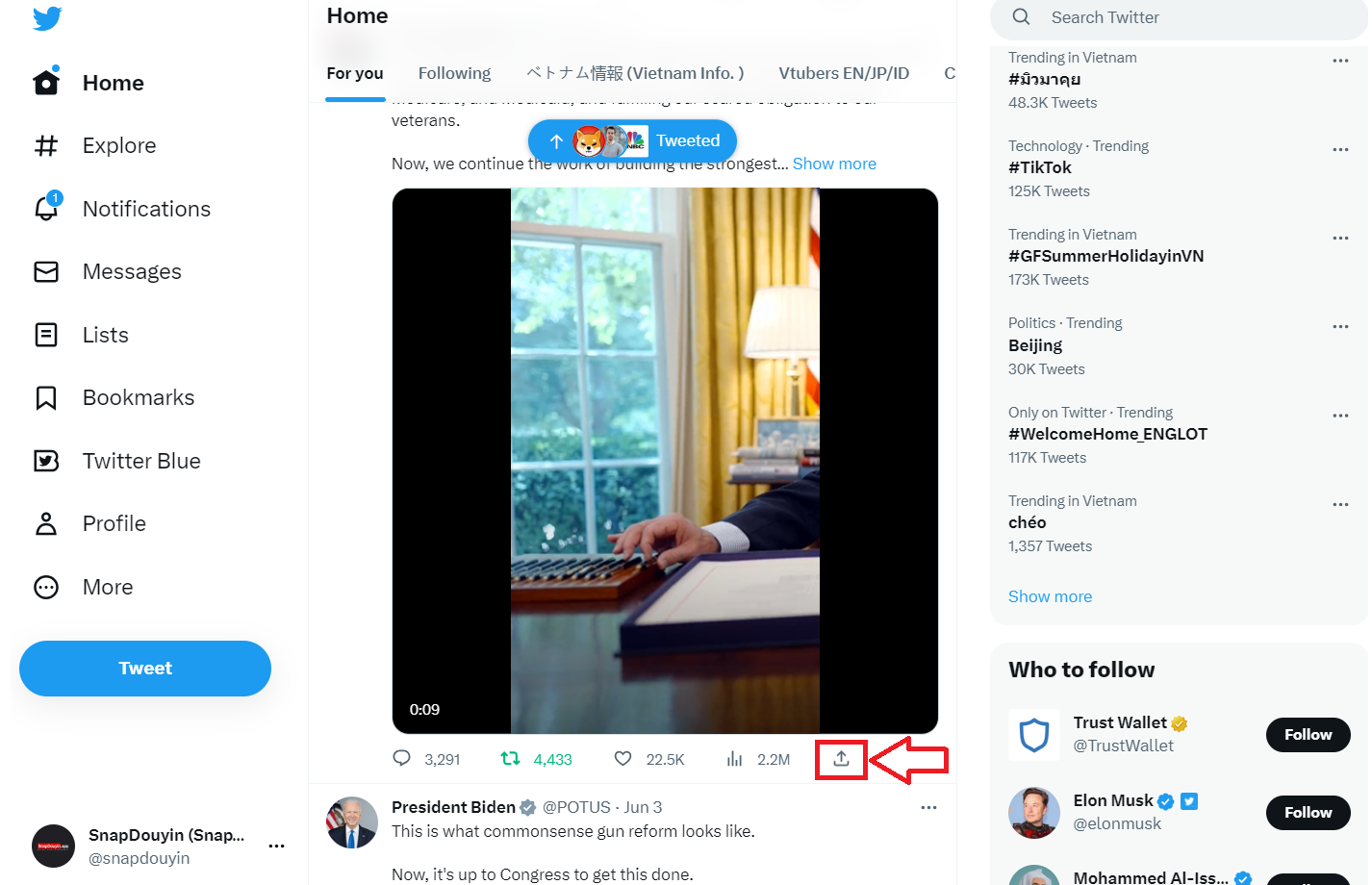
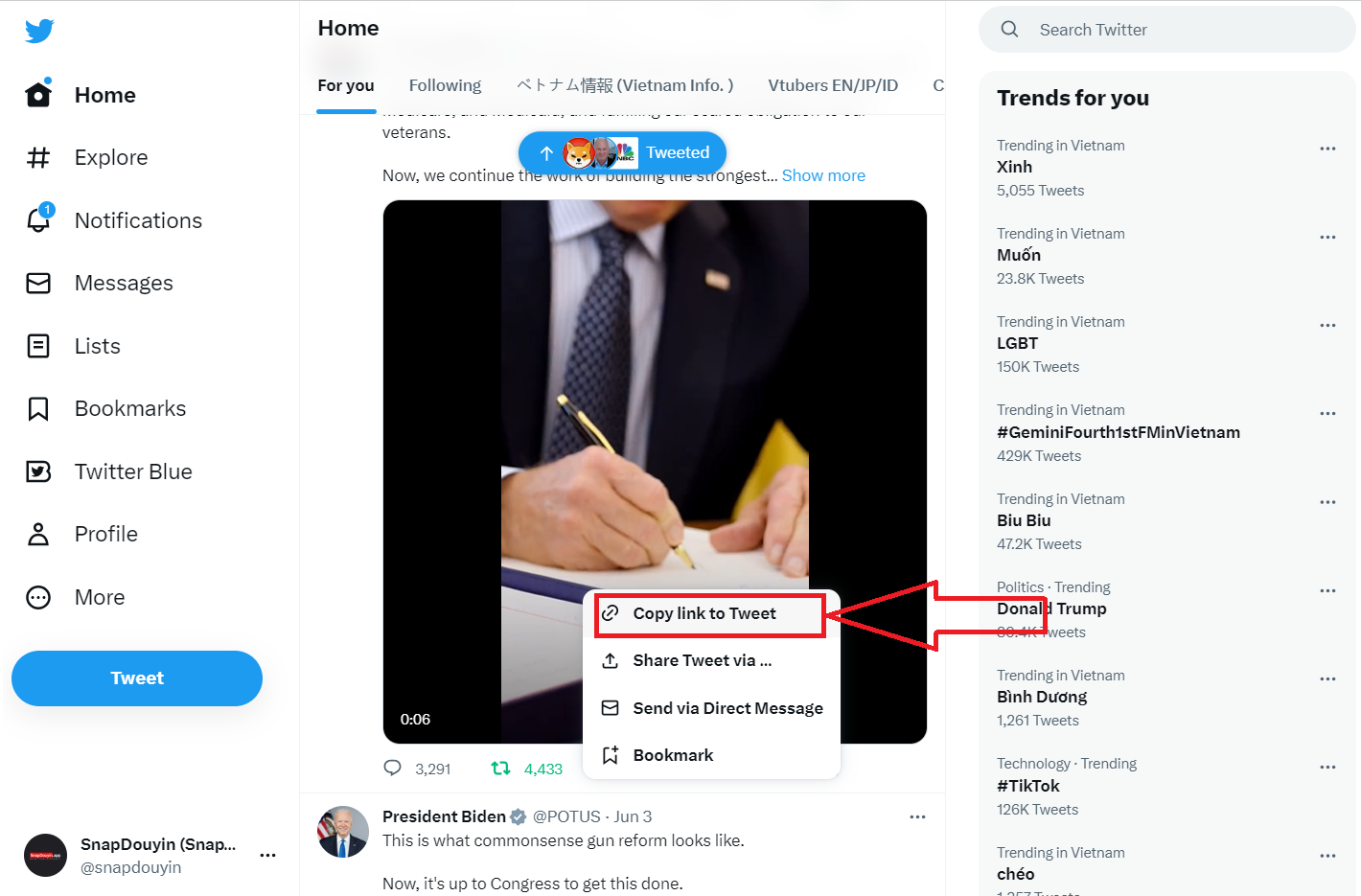
Langkah 3: Buka situs web TweetGo > Lalu tempel tautan Tweet yang Anda salin di langkah 2 ke dalam kotak input > Lanjutkan dengan mengklik tombol “Download”
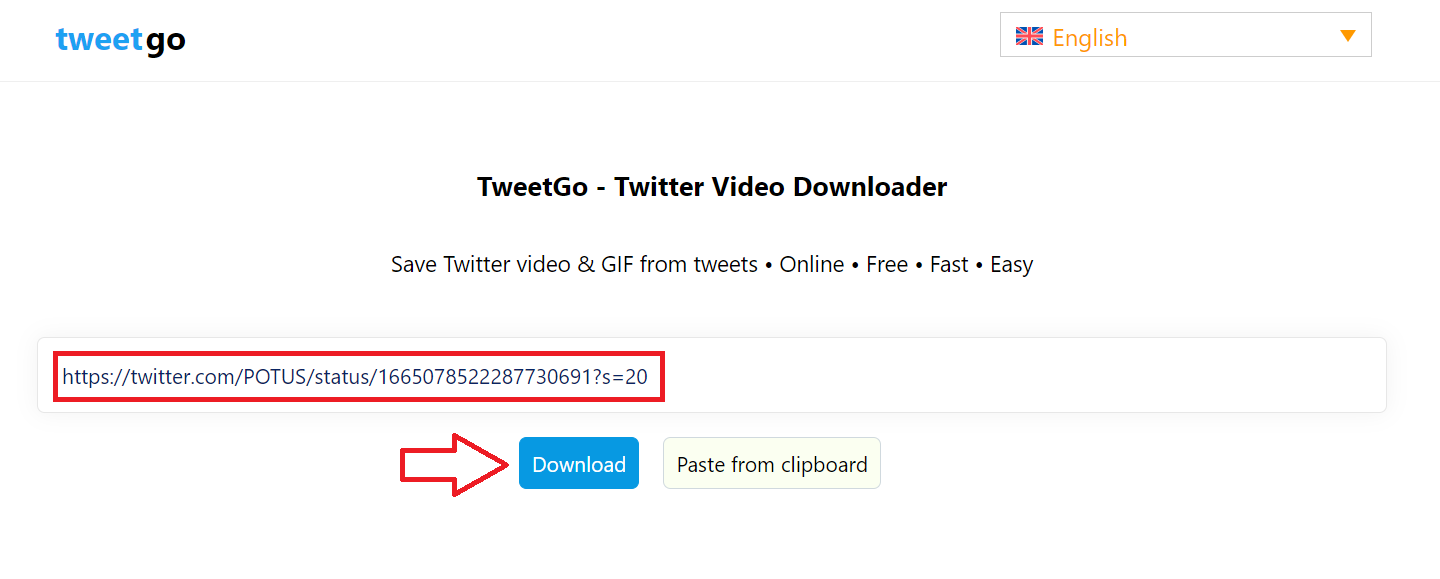
Langkah 4: Selanjutnya, TweetGo akan menampilkan opsi kualitas video > Terakhir, klik tombol opsi kualitas video yang ingin Anda unduh.
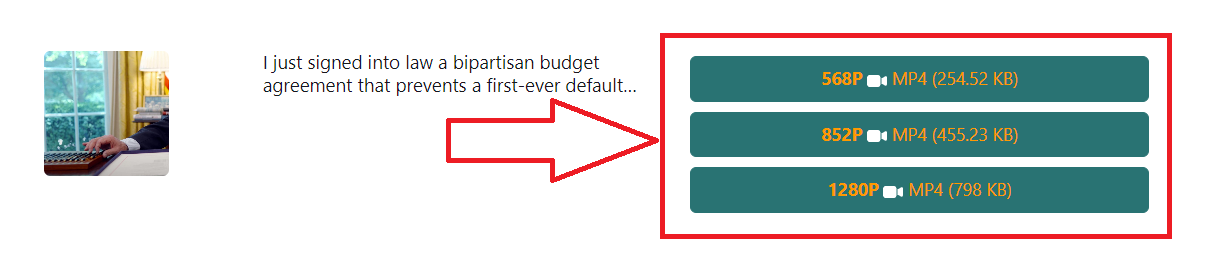
2. Cara download video Twitter ke ponsel Android Anda
Langkah 1: Buka aplikasi Twitter dan masuk. Kemudian pilih tweet dengan video/GIF yang ingin Anda unduh
Langkah 2: Lanjutkan dengan mengklik ikon Bagikan (Share) > Kemudian klik ikon “Salin tautan”.
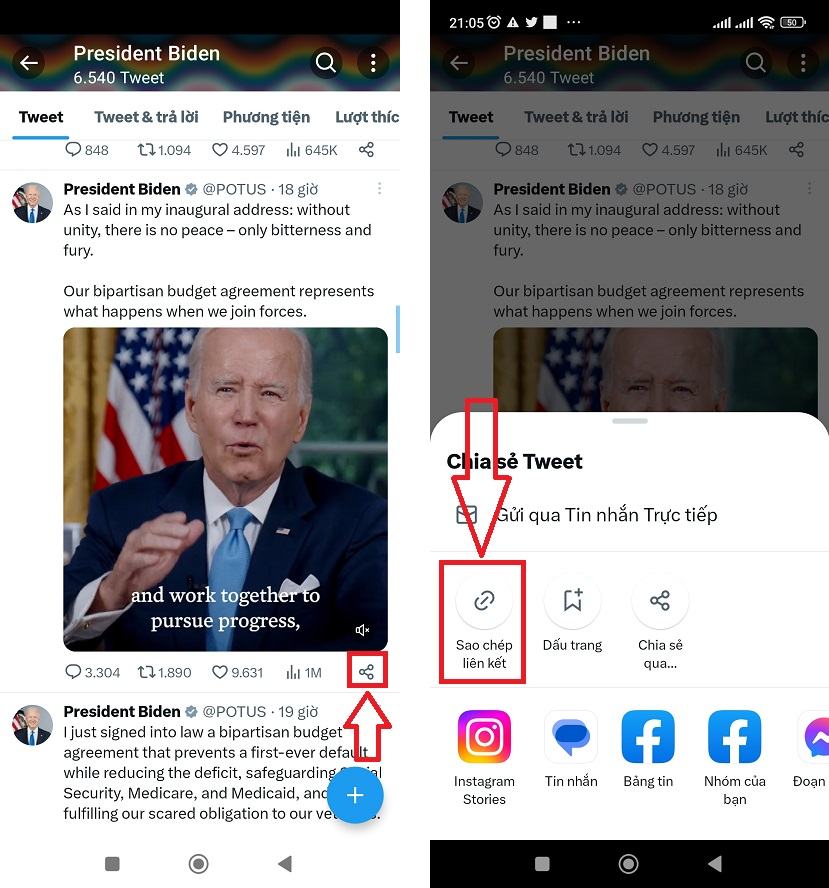
Langkah 3: Buka browser web, buka TweetGo dan tempel tautan tweet yang Anda salin di langkah 2. Kemudian, klik “Download” untuk memulai proses pengunduhan.
Langkah 4: Terakhir, Anda hanya perlu mengklik opsi kualitas video yang ingin Anda unduh seperti yang ditunjukkan di bawah ini.
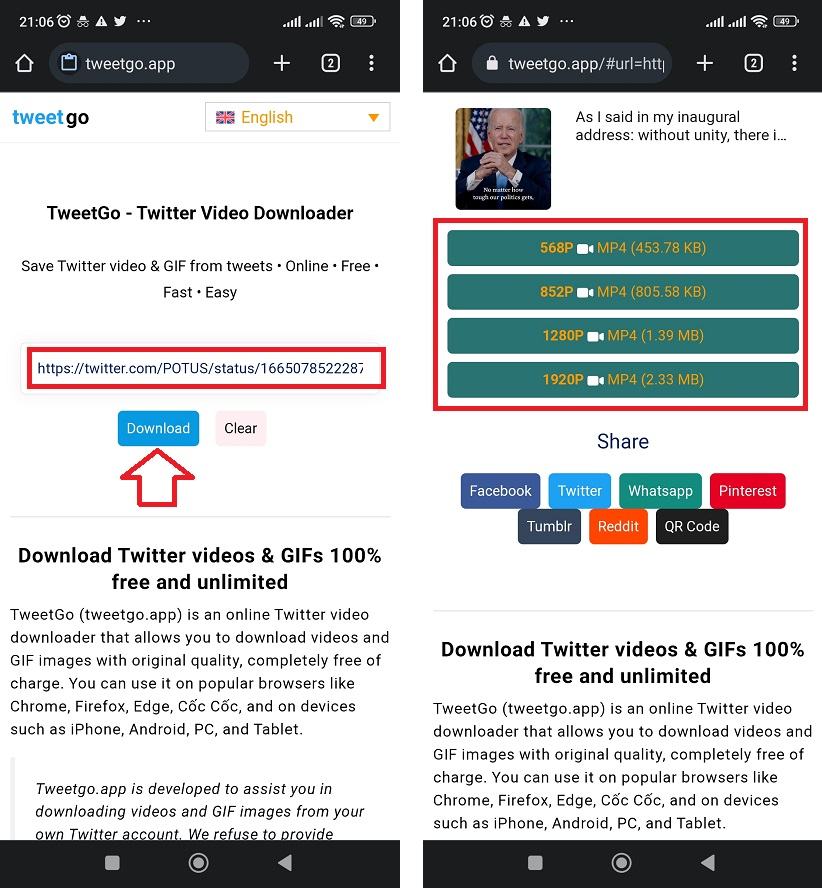
3. Cara mengunduh video Twitter ke iPhone Anda
Mengunduh video dari Twitter ke iPhone sedikit lebih rumit daripada di PC dan ponsel Android karena video tidak disimpan secara otomatis ke galeri. Untuk download video dari Twitter ke iPhone, ikuti langkah-langkah berikut:
Langkah 1: Buka aplikasi Twitter di iPhone Anda dan masuk. Kemudian, pilih tweet berisi video atau GIF yang ingin diunduh.
Langkah 2: Salin URL tweet yang ingin Anda unduh video/GIF-nya dengan mengklik tombol “Bagikan” > Lalu pilih “Salin tautan” (seperti gambar di bawah)
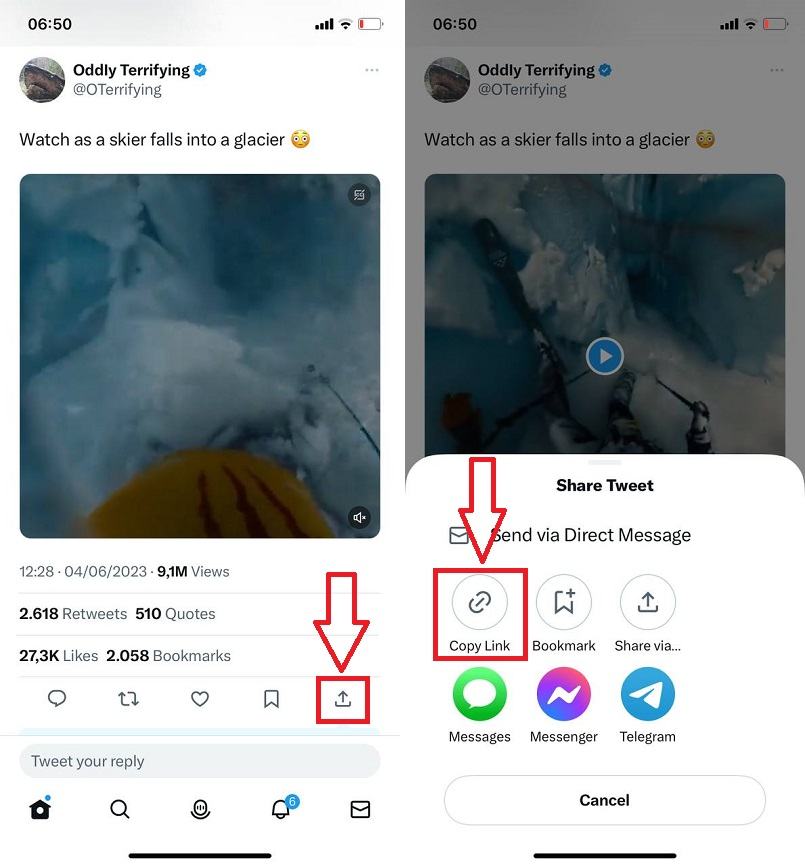
Langkah 3: Buka browser Safari dan buka TweetGo > Rekatkan URL yang disalin pada langkah 2 ke dalam kotak masukan > Kemudian klik “Download”
Langkah 4: Klik untuk memilih kualitas video yang ingin Anda simpan
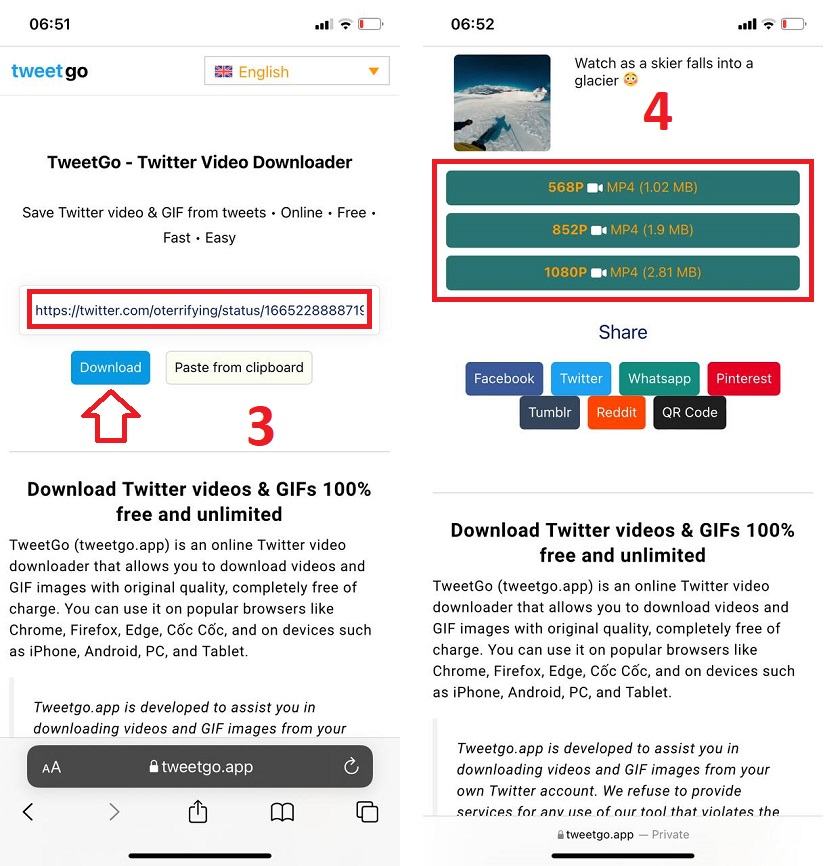
Langkah 5: TweetGo akan redirect ke halaman download video, tunggu 5 detik akan ada notifikasi di layar > Kemudian anda klik tombol “Download”
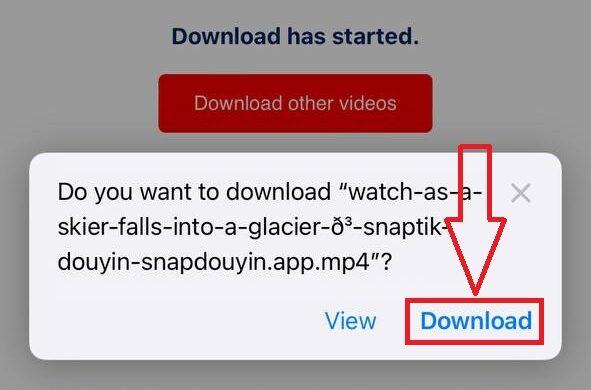
Sekarang video dari Twitter telah diunduh ke perangkat Anda. Namun, iPhone tidak akan secara otomatis menyimpan video ke perpustakaan, jika Anda ingin video tersebut muncul di perpustakaan, lanjutkan dengan langkah-langkah di bawah ini.
Langkah 6: Di browser Safari, klik ikon unduh (di sudut kiri bawah layar), ini akan menampilkan video yang baru saja Anda unduh > Klik video itu > Terakhir Anda pilih “Simpan video”
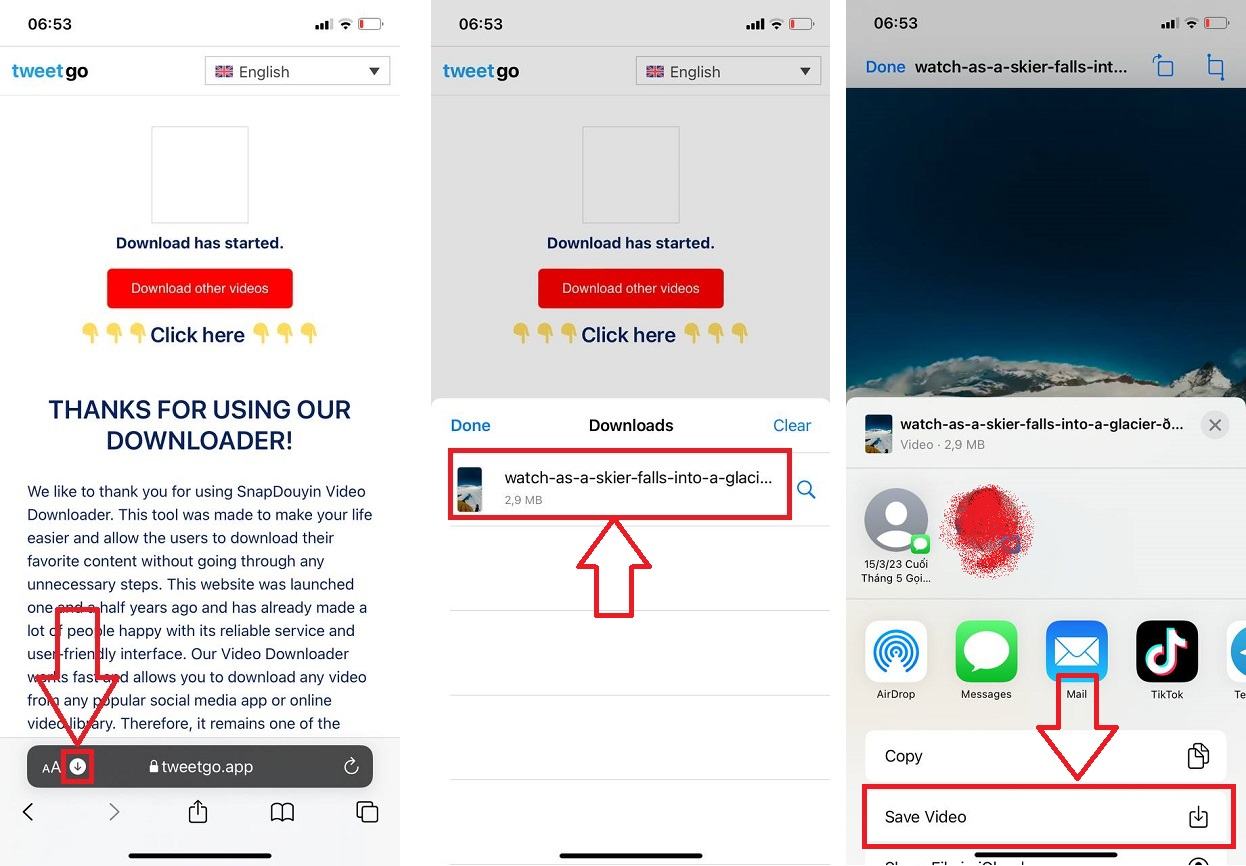
Di atas adalah panduan tentang cara menyimpan video dari Twitter ke ponsel dan komputer Anda hanya dengan beberapa langkah sederhana menggunakan pengunduh video TweetGo. Selain mengunduh konten dari Twitter, TweetGo juga mendukung pengunduhan video dari platform lain seperti Facebook, YouTube, TikTok, Douyin… Rasakan dan bagikan dengan semua orang!